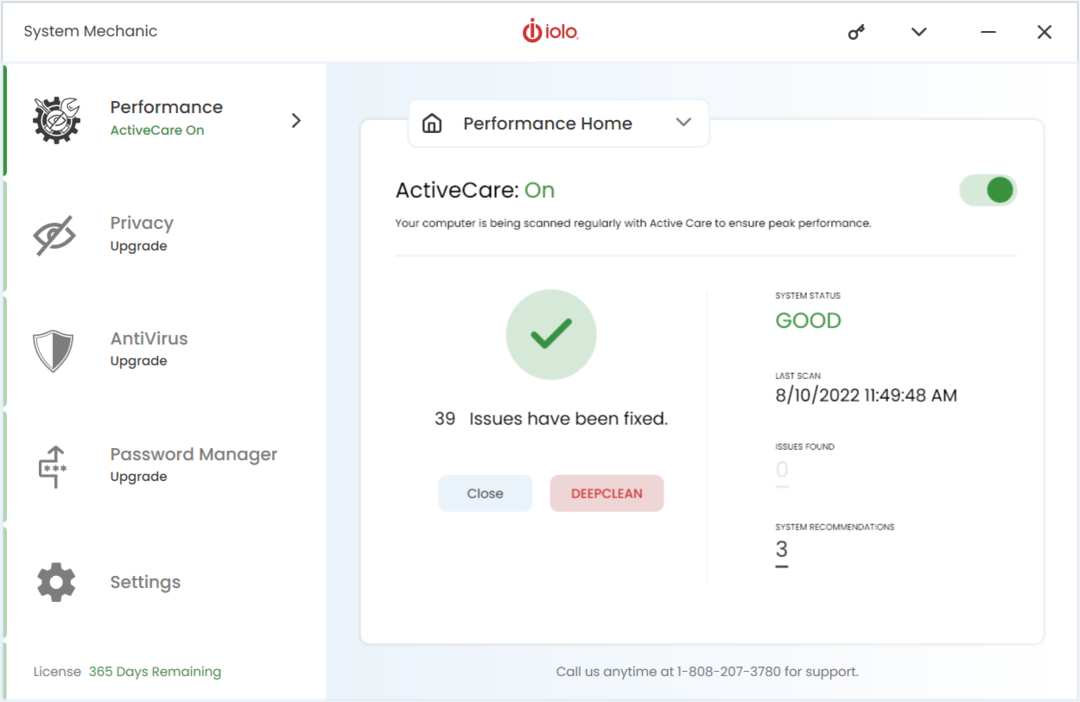अपने पीसी को अनुकूलित करें और कुछ ही क्लिक के साथ सिस्टम को सुधारें
- Iolo System Mechanic एक अनुकूलन और मरम्मत सॉफ्टवेयर है जो आपके पीसी को गति देगा।
- सुइट आपके इंटरनेट की गति को बढ़ाने में भी सक्षम है और आपकी स्ट्रीमिंग और एफपीएस में सुधार कर सकता है।
- सिस्टम मैकेनिक आपके ड्राइव, ब्राउज़र और रजिस्ट्री से किसी भी जंक फाइल को पूरी तरह से साफ करता है।

आइए इसका सामना करते हैं, थोड़ी देर बाद, आपका पीसी धीमी गति से चलने लगता है। आपके द्वारा इंस्टॉल और अनइंस्टॉल किए गए सभी सॉफ़्टवेयर के कारण यह सामान्य है।
और अगर आपने अपने सभी ऐप्स और सिस्टम को अपडेट नहीं किया, तो चीजें और भी खराब हो सकती हैं। ब्राउजर कबाड़ से भर जाता है, विंडोज अस्थायी फाइल फोल्डर बंद हो जाता है।
लेकिन स्थिति को पूरी तरह से समझने के लिए, सब कुछ मैन्युअल रूप से साफ करना समय लेने वाला और थकाऊ हो सकता है।
इसलिए यहाँ हम इसके बारे में लिखने जा रहे हैंIolo सिस्टम मैकेनिक, एक सफाई और सिस्टम ऑप्टिमाइज़ेशन टूल जो स्वचालित रूप से वह सब और बहुत कुछ करता है।
नीचे, हम इसके सभी बेहतरीन कार्यों पर प्रकाश डालते हैं और यह पता लगाते हैं कि Iolo System Mechanic क्या पेश करता है।
Iolo System Mechanic मेरे PC को कैसे ठीक और तेज़ कर सकता है?

जैसा कि हमने ऊपर उल्लेख किया है, सिस्टम मैकेनिक एक समर्पित समाधान है जो आपके पीसी और इंटरनेट कनेक्शन की गति को स्वचालित रूप से बढ़ाता है।
वास्तव में, यह एक ऐसा सूट है जो बहुत सारे टूल को बंडल करता है जो आपके पीसी को कबाड़ से साफ करने, सिस्टम संसाधनों को अनुकूलित करने और यहां तक कि आपके वाई-फाई कनेक्शन की गति को बढ़ाने में मदद करेगा।
इतना ही नहीं, बल्कि यह अपने उन्नत अनइंस्टालर फीचर के साथ एक क्लिक में विभिन्न सॉफ्टवेयर और उनके बचे हुए को अनइंस्टॉल करने में भी मदद करता है।
नीचे, हम इसके सभी बेहतरीन कार्यों पर प्रकाश डालेंगे और पता लगाएंगे कि क्या इओलो टेक्नोलॉजीज से सुसज्जित किया।
Iolo System Mechanic की सबसे अच्छी विशेषताएँ क्या हैं?
1. ActiveCare - एक-क्लिक प्रदर्शन में वृद्धि

ActiveCare सिस्टम मैकेनिक का मुख्य कार्य है और आपके सिस्टम को स्कैन करने के बाद, यह किसी भी समस्या को ठीक करता है।
उदाहरण के लिए, यह किसी भी रजिस्ट्री समस्या को साफ और मरम्मत करता है। यह किसी भी अवांछित स्टार्टअप प्रोग्राम को भी हटा देता है जो पीसी मेमोरी को रोकते हैं।
सफाई प्रक्रिया के भीतर, यह आपके ड्राइव पर जगह बचाने के लिए इंटरनेट और विंडोज जंक फाइलों को हटा देता है।
और यह सब एक बटन के क्लिक के साथ करता है। वास्तव में, आप इससे परेशान भी नहीं होते हैं क्योंकि आप अपनी इच्छानुसार किसी भी आवृत्ति पर स्कैन शेड्यूल कर सकते हैं।
2. नेटबूस्टर - वाई-फाई प्रदर्शन बूस्ट

विंडोज़ में बहुत सी छिपी हुई इंटरनेट सेटिंग्स हैं जो आप सामान्य परिस्थितियों में नहीं देखते हैं।
और डिफ़ॉल्ट सेटिंग्स हमेशा आपके वर्तमान कॉन्फ़िगरेशन के लिए, उस विशेष नेटवर्क के लिए सर्वोत्तम नहीं होती हैं।
सिस्टम मैकेनिक का नेटबूस्टर विंडोज सेटिंग्स के उन सभी महत्वपूर्ण समूहों के माध्यम से जाता है जो आपके नेटवर्क और इंटरनेट कनेक्शन को प्रभावित करते हैं और उन्हें अनुकूलित करते हैं।
डीपक्लीन मेनू में इस सुविधा का उपयोग करके, एक क्लिक के साथ आप स्ट्रीमिंग गुणवत्ता, ऑनलाइन गेम में एफपीएस, और बहुत कुछ में सुधार देखेंगे।
3. लाइव बूस्ट - रैम/मेमोरी ऑप्टिमाइजेशन

सामान्य परिस्थितियों में मेमोरी और सीपीयू आवंटन सभी प्रक्रियाओं और ऐप्स के बीच विभाजित होता है।
हालाँकि, यदि आप स्ट्रीमिंग, गेमिंग में हैं या आप डिमांडिंग सॉफ़्टवेयर का उपयोग कर रहे हैं, तो आप चाहते हैं कि पीसी उन पर ध्यान केंद्रित करे।
सिस्टम मैकेनिक की लाइवबॉस्ट सुविधा ठीक यही करती है: यह संसाधनों का प्रबंधन करती है, एक पल में आपके द्वारा उपयोग किए जाने वाले ऐप्स को प्राथमिकता देती है।
बेशक, यह रैम कैश को भी साफ करता है, यादृच्छिक डेटा को कम करता है, ड्राइव पर लिखता है, और यहां तक कि बिजली की खपत का प्रबंधन भी करता है।
4. बेहतरीन सफाई

जैसा कि इसके नाम से पता चलता है, सिस्टम मैकेनिक का डीपक्लीन फीचर आपके पीसी की अधिक गहन सफाई करता है।
यह एक 7 चरणों की प्रक्रिया है जो नेटबूस्टर का उपयोग करके इंटरनेट की गति को अनुकूलित करके शुरू होती है, फिर इंटरनेट कैश, जंक, और बहुत कुछ की उचित सफाई के माध्यम से जाती है।
फिर, विंडोज क्लीनअप सिस्टम से जंक फाइल्स को हटा देगा, टूटे हुए शॉर्टकट की मरम्मत करेगा, और बहुत कुछ।
रजिस्ट्री क्लीनअप सिस्टम के भीतर मैकेनिक पुराने अनइंस्टॉल किए गए सॉफ़्टवेयर से पुरानी चाबियों को हटा देता है और किसी भी अन्य समस्या की मरम्मत करता है।
अंतिम सुरक्षा अनुकूलक है जो किसी भी संभावित भेद्यता का पता लगाता है और उसे ठीक करता है, प्रोग्राम एक्सेलेरेटर जो आपके ड्राइव को डीफ़्रैग्मेन्ट करता है (केवल एचडीडी के लिए), और मेमोरी मैकेनिक जो मुक्त और अनुकूलित करता है रैम।
मैं अपने पीसी को अनुकूलित करने के लिए Iolo System Mechanic का उपयोग कैसे कर सकता हूं?
- सिस्टम मैकेनिक को डाउनलोड और इंस्टॉल करने के बाद समर्पित वेबसाइट, सॉफ़्टवेयर स्वचालित रूप से प्रारंभ हो जाएगा और आपके सिस्टम को स्कैन करेगा।
- आपके मामले में, कुछ ही सेकंड में, इसने हमें सिस्टम अपडेट और रीस्टार्ट के लिए पहले ही अलर्ट कर दिया था।

- रिबूट करने के बाद, हमने Iolo System Mechanic को एक बार फिर से शुरू किया और ActiveCare फीचर ने हमारे सिस्टम को स्कैन करना शुरू कर दिया।
- कुछ ही सेकंड में, हमें स्कैन के परिणाम मिले और कम से कम 128 समस्याओं को ठीक करने के लिए, जिन समस्याओं के बारे में हमें जानकारी नहीं थी। केवल एक चीज जो आपको करने की आवश्यकता है वह है FIX ISSUES बटन पर क्लिक करना।

- कुछ मिनटों के बाद, सिस्टम मैकेनिक ने हमें एक स्वच्छ और तेज प्रणाली के साथ छोड़कर सभी मुद्दों को ठीक करने में कामयाबी हासिल की।

- अब, यदि आप पूरी तरह से स्कैन करना चाहते हैं और ऊपर वर्णित 7 चरणों की सफाई प्रक्रिया करना चाहते हैं, तो आप DEEPCLEAN बटन पर भी क्लिक कर सकते हैं।
- एक साफ और तेज प्रणाली बनाए रखने का सबसे अच्छा तरीका नियमित स्कैन सेट करना है और इसे सेट करने के लिए, पर क्लिक करें समायोजन पहला।

- अगला, पर क्लिक करें सामान्य सेटिंग्स और चुनें प्रदर्शन सेटिंग्स ड्रॉप-डाउन मेनू से।

- इस मेनू से, आप स्कैनिंग आवृत्ति और उन सभी क्रियाओं का चयन कर सकते हैं जिन्हें आप ActionCare चलाना चाहते हैं।

- सबसे नीचे, आपको जंक फ़ाइल पैटर्न भी मिलेंगे और यहां तक कि अपना खुद का भी जोड़ सकते हैं।

इतना ही! अब आपके पास निश्चित रूप से एक क्लीनर और तेज पीसी है जो उस दिन की तरह ही प्रदर्शन करता है जिस दिन आपने इसे खरीदा था।
जैसा कि आप देख सकते हैं, Iolo के सिस्टम मैकेनिक को चलाना और अपने पीसी को अनुकूलित करना बेहद सरल है।
यहां तक कि इसे सेट करना भी केक का एक टुकड़ा है, हालांकि आप इसके माध्यम से भी नहीं जाते हैं क्योंकि यह हर तीन दिनों में स्कैन करने के लिए डिफ़ॉल्ट रूप से सेट होता है।
ऊपर वर्णित सुविधाओं के अलावा, मेनू के टूलबॉक्स अनुभाग में, आपको और भी टूल मिलेंगे।
आपको एक उन्नत अनइंस्टालर मिलता है जो आपको सबसे जिद्दी सॉफ़्टवेयर और एक भस्मक से छुटकारा पाने में मदद करेगा जो अनावश्यक फ़ाइलों को पूरी तरह से मिटा देता है।
एक प्रोसेस स्कैनर, एक नेटवर्क स्कैनर, स्टार्टअप ऑर्गनाइज़र और भ्रामक प्रोग्राम फ़ीचर भी हैं जो समस्याग्रस्त ऐप्स की पहचान करते हैं।
- सर्वश्रेष्ठ मुफ्त पीसी अनुकूलन सॉफ्टवेयर [2022 गाइड]
- गेमिंग के लिए पीसी का अनुकूलन कैसे करें और सर्वश्रेष्ठ प्रदर्शन प्राप्त करें
- सर्वश्रेष्ठ विंडोज 7/10/11 अनुकूलक सॉफ्टवेयर [मुफ्त और भुगतान]
मैं Iolo System Mechanic को कैसे प्राप्त और सक्रिय कर सकता हूँ?
- दौरा करना आधिकारिक सिस्टम मैकेनिक डाउनलोड पेज और इंस्टॉलर डाउनलोड करें।

- फिर लाइसेंस प्राप्त करने के लिए नीचे दिए गए लिंक पर क्लिक करें।
- उत्पाद को स्थापित करने के बाद, किसी भी समय, आप अपने उत्पाद को सक्रिय करने के लिए कुंजी बटन पर क्लिक कर सकते हैं।

- लाइसेंस खरीदने के बाद, आपको एक विशिष्ट कोड मिलेगा जिसे आप समर्पित क्षेत्र में दर्ज कर सकते हैं। बस हिट सक्रिय बटन।

- कुछ ही सेकंड में, उत्पाद सक्रिय हो जाएगा और आपको समाप्ति तिथि और सक्रियण कोड दिखाई देगा।

आप अभी भी सिस्टम मैकेनिक के नि:शुल्क परीक्षण संस्करण के साथ खेल सकते हैं लेकिन यदि आप इसका आनंद लेते हैं, तो जल्दी करें और इसे प्राप्त करें क्योंकि अभी, Iolo एक विशाल पेशकश करता है 60% छूट.
इसके अलावा, यदि आप अपग्रेड बटन दबाते हैं, तो आप Iolo System Mechanic Ultimate Defence लाइसेंस प्राप्त कर सकते हैं जो एक संपूर्ण सुरक्षा सूट के लिए एक एंटीवायरस, एक VPN, और एक पासवर्ड मैनेजर भी देता है।

Iolo सिस्टम मैकेनिक
शीर्ष-प्रदर्शन सॉफ़्टवेयर सूट के साथ अपने पीसी और इंटरनेट की गति को तेज़ और अनुकूलित करें।
यदि आप तेजी से आगे बढ़ते हैं, तो आप 60% छूट के साथ सीमित समय की पेशकश प्राप्त कर सकेंगे!
- पेशेवरों
- सरल और तेज़ पीसी अनुकूलन
- किसी भी जंक फ़ाइलों और बचे हुए के अपने ड्राइव को साफ करता है
- पुरानी रजिस्ट्री को हटाता है जो कोई भी समस्या हल करता है
- किसी भी वांछित अंतराल पर स्कैन शेड्यूल करें
- आपके इंटरनेट कनेक्शन को गति देता है
- दोष
- नि: शुल्क परीक्षण संस्करण में बहुत सीमित क्षमताएं हैं
समापन विचार
सबसे पहले, इस टूल ने बहुत सी ऐसी समस्याओं की पहचान की, जिनके बारे में हमें पता भी नहीं था कि हमारे सिस्टम में हैं। रजिस्ट्री में गड़बड़ी थी और जीबी की जंक फाइलें थीं।
Iolo System Mechanic ने कुछ ही मिनटों में इन सभी मुद्दों को दूर कर दिया और उसके बाद, PC फिर से रॉकेट की तरह चलने लगा।
सबसे अच्छी बात यह है कि इंटरफ़ेस और सेटअप, जैसा कि आप हमारी समीक्षा से देख सकते हैं, बहुत सीधा है।
आपको आईटी विशेषज्ञ या तकनीशियन होने की आवश्यकता नहीं है और कुछ ही क्लिक के साथ, आपका पीसी उतना ही अच्छा है जितना कि नया।
हमें उम्मीद है कि हमारी समीक्षा ने आपको इस टूल की विश्वसनीयता और प्रभावशीलता के बारे में आश्वस्त किया है। यदि नहीं, तो बस इसे आजमाएं और खुद देखें।
आपको हमारी सूची पर भी एक नज़र डालनी चाहिए विंडोज 10 और 11 के लिए सर्वश्रेष्ठ रैम क्लीनर और अनुकूलक और अन्य सुझाव प्राप्त करें।
यदि आप पहले से ही सिस्टम मैकेनिक का उपयोग कर चुके हैं, तो नीचे दिए गए टिप्पणी अनुभाग में अपना अनुभव साझा करने के लिए स्वतंत्र महसूस करें।